Last Updated on 2025年1月21日 by tommy1106
『当ページはアフィリエイト広告を利用しております』
こんにちは、DTMをのらりくらり30年続けているトミーです。
DTMを使って作曲をしたいけど、ピアノ(鍵盤)演奏も出来ないし
どうやってアレンジしたらいいのかわからないという方に
とてもオススメなソフト音源がTOONTRACK社から発売されている
EZ KEYSというソフト音源です。
豊富なプリセットフレーズの中から、パズルのように組み立てていくだけで
かなり豪華なアレンジをオリジナル曲に加えることが出来、
楽曲制作の時間短縮にもなってくれます。
それでは、EZ KEYSの使い方をご紹介していきましょう!
いろいろあるけど、どれを買えばいいの?
Amazon等でEZ KEYSを検索すると、色々出てきてどれを買えばいいのか
わからないなんてこともあると思います。
EZ KEYSに限らずですが、一言でピアノ音源と言っても
- GRAND PIANO
- UPRIGHT PIANO
- ELECTRIC PIANO
など、いろいろな音色がありますよね?
ご覧になっている方の状況、環境にも寄ると思いますが、
まだ、DAWに付属している音源以外何も持ってないよって方には
こちらがオススメです。
値段は約30,000円かかってしまいますが、
拡張音源を2つセット出来るお得なパッケージです。
画面の説明
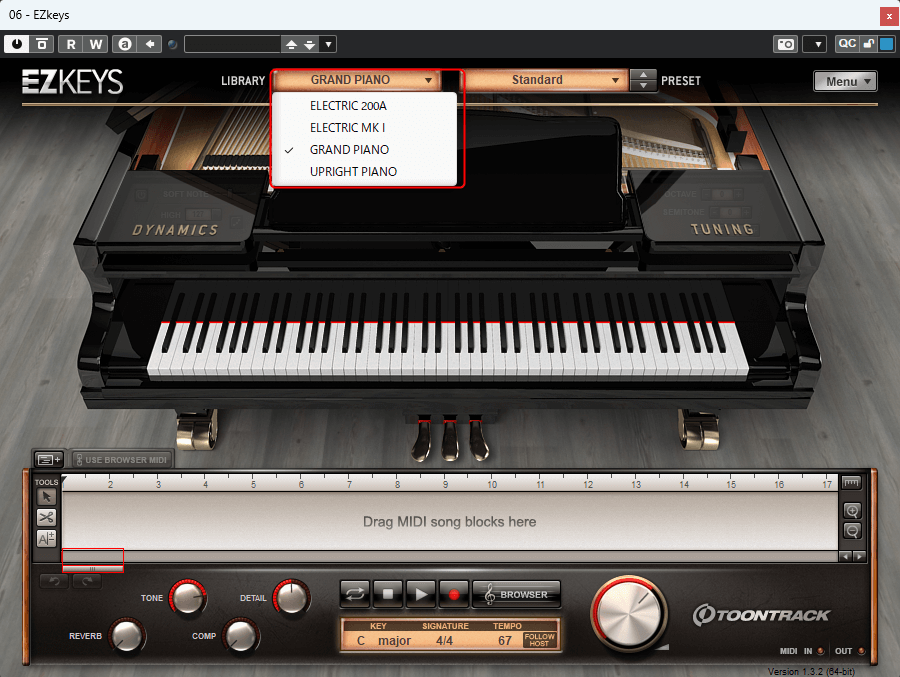
こちらのタブで基本的な音色の変更が出来ます。
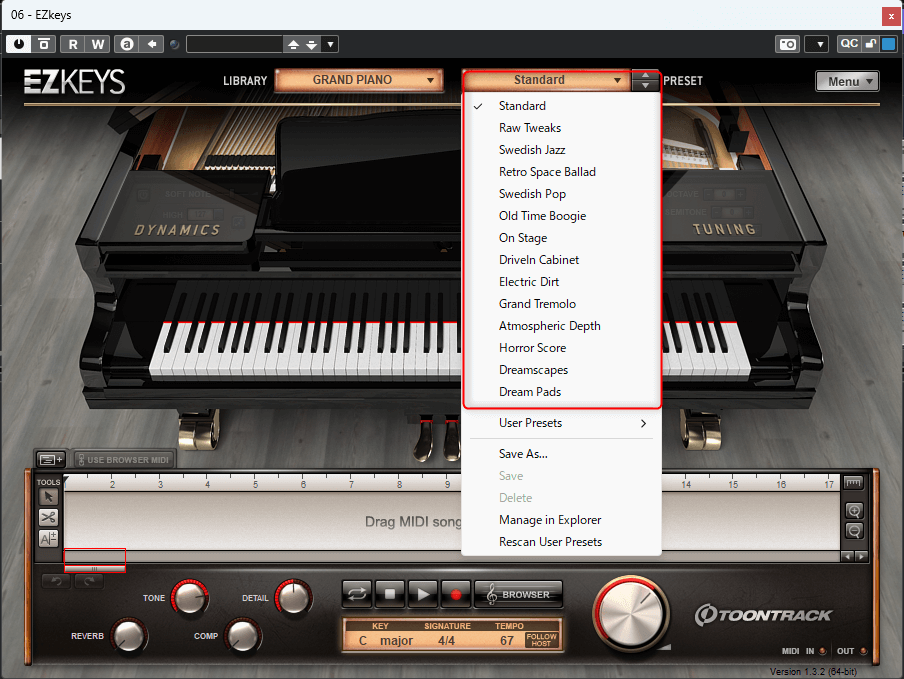
また、こちらのタブでエフェクトを使ったプリセット音色を選択することも出来ます。
ご自分で調整したエフェクトを保存して、プリセットとして使用することも出来ます。
プリセット・フレーズ
EZ KEYSを使う大きな利点な一つは内蔵されている豊富なプリセットのフレーズです。
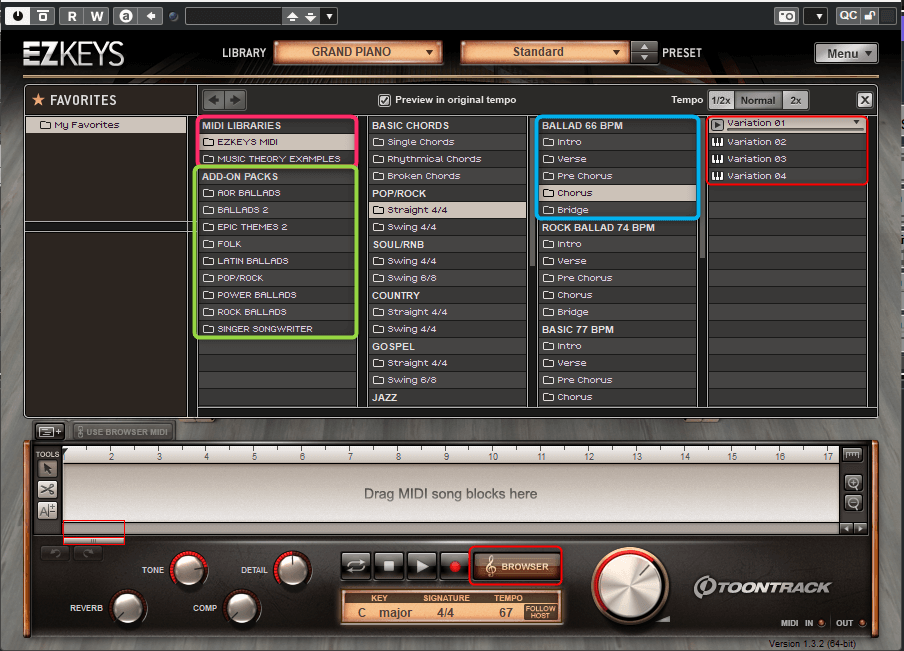
下の赤枠で囲まれた『BROWSER』をクリックすると上記の画面が出てきます。
LIBRARY
4つに分かれた、一番左がLIBRARYになります。
ピンクで囲まれた部分が基本的なパッケージで
緑で囲まれた部分が私が自分で追加で購入したEZ KEYS MIDIという
追加のフレーズ集になります。
このようにご自分のお好みのジャンルのフレーズを追加で購入することも出来ます。
TOONTRACK社のホームページで試聴することも出来ます。
気になる方は、こちらでどうぞ!
GENRE
左から2番めの枠は、ジャンル分けになります。
画面に全部表記することは出来ませんが、
POP/ROCK, SOUL/R&B, COUNTRY, GOSPEL, JAZZ, LATIN, BLUESと7種類あり
ジャンルによっては、拍子違いのフレーズも入ってますので、
かなり豊富になってますね。
SONG
左から3番めは曲ごとのフレーズですね。
オススメのBPMなんかも入ってます。
こちらの良いところは曲構成にあったフレーズを提案してくれているところですね。
- INTRO
- VERSE (いわゆるAメロ用)
- PRE-CHORUS (いわゆるBメロ用)
- CHORUS (いわゆるサビ用)
- BRIDGE (いわゆる間奏用)
もちろん、必ずしも曲のこの部分に使わないといけないということではないですが、
ご自分の曲の構成に合ったアレンジが分からなかったり、
セクションごとに少し違った雰囲気を出したい等、
かなり参考になるのではないでしょうか?
こちらも画面上に全て表記出来ませんでしたが、
POP/ROCKのSTRAIGHTの4分の4拍子の中だけでも
6曲分ものフレーズがありますね。
VARIATION
一番右側がVARIATIONです。
ジャンルを選び、拍子を選び、曲構成に合ったフレーズを選び
最後に4つのバリエーションを提供してくれます。
このバリエーションは上から下に向かって手数が増えていく形になります。
また、左側の鍵盤マークをクリックすると試聴が出来ます。
お気に入りのフレーズを見つけたら、ドラッグして下のルーラー部分に貼り付けたり、
直接お持ちのDAWにドラッグすれば、MIDI DATAの出来上がりです。
もう、反則級のお手軽さです。
DAWからEZ KEYSへMIDI DATAを移行する
それでは実践的な使い方をご紹介していきましょう!
EZ KEYSに内蔵されているフレーズはコード進行も出来ていますが、
コード進行は自分で考えたいって方もいらっしゃいますよね?
私もそうです!
CUBASEをお使いの方であれば、コードトラックをドラッグするだけで、
簡単なMIDI DATAが作成できます。

コードトラックのコードの部分を選択してドラッグするだけで、
こんな感じのMIDI DATAが作成されます。
MIDI DATAはのりツールで結合しておきましょう。
今度はこのMIDI DATAをEZ KEYS側にドラッグ&ドロップします。
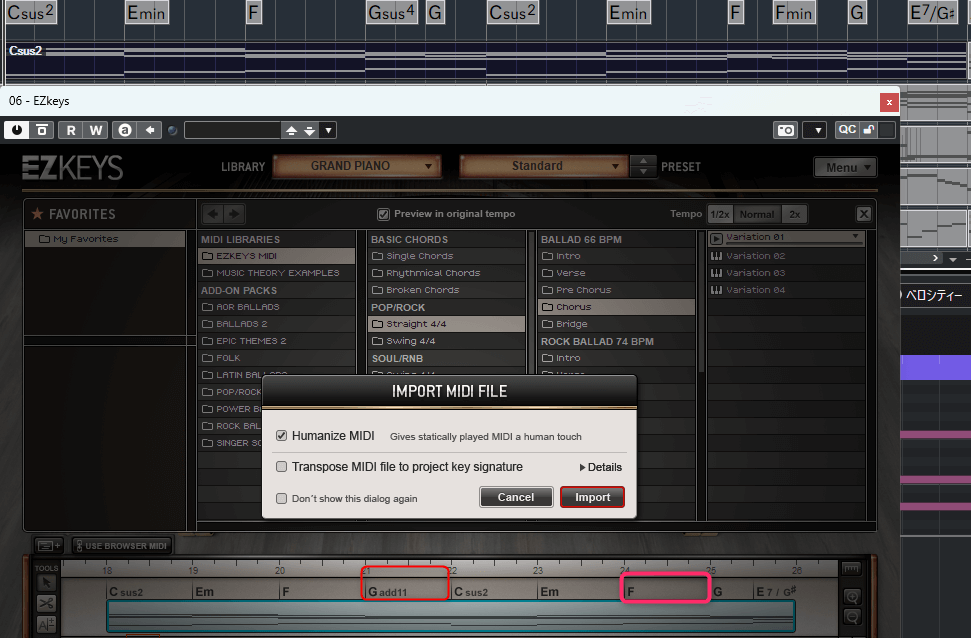
ここでそのまま『Import』で進めてしまって構わないのですが、
一つ問題があります。
21小節目はGsus4→G、24小節目はF→Fmという進行ですが、
これがうまく反映されてないですね。
sus4を使ったときや、拍を食ったコードチェンジが認識されないときがあるのですが、
この際は、左側のツールボタンの赤枠で囲まれた部分を選択してツールを変更して
コードチェンジしたい部分でクリックしてみて下さい。

また、ルーラーが細かく分割されていない時は右側のピンク枠で調整してから
クリックしてみて下さい。

このような形で意図したコード進行に変換できました。
EZ KEYSで自分の作成したコード進行でプリセット・フレーズを聞く
ここまで出来たら、ドラッグしたコード進行で
EZ KEYS内のプリセット・フレーズを試聴できます。
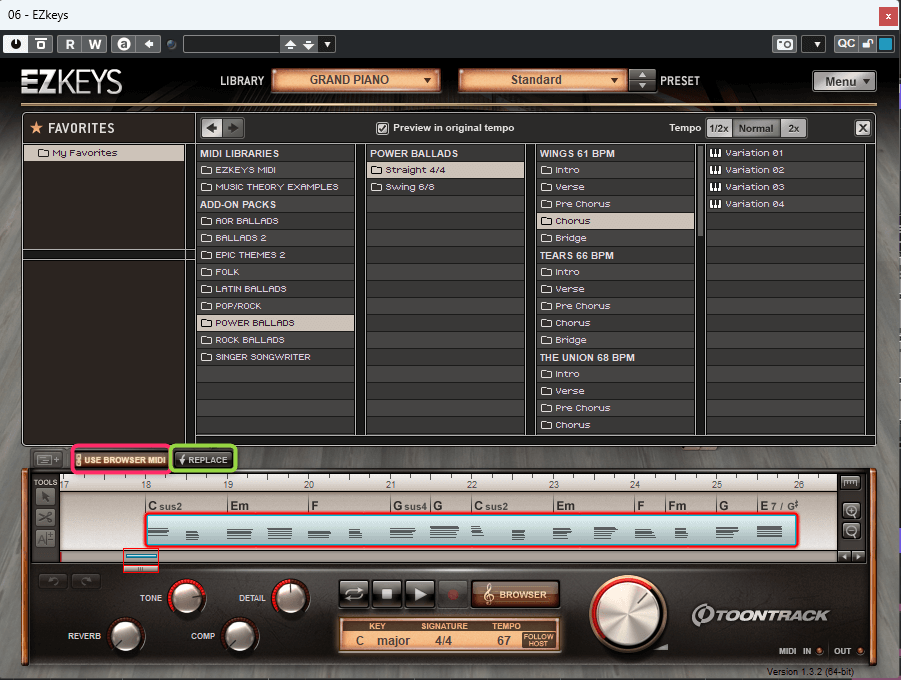
ピンクで囲まれた『USE BROWSER MIDI』をクリックして試聴すると
プリセットのコード進行ではなく、設定したコード進行でフレーズが鳴ります。
緑で囲まれた『REPLACE』をクリックするとデータが確定しますので、
これでOKということであれば、『REPLACE』でデータを確定します。
MIDIデータを有効に使った便利な使い方も記事にしてみましたので、
ご興味がございましたら、こちらの記事もご覧下さい!
ボイシングや音域を微調整する
EZ KEYSのプリセット・フレーズには元々コード進行がついてますので、
変換したコード進行によっては、音域が高すぎたり、低すぎたり
前後の関係でボイシングを変更したい時もあると思います。
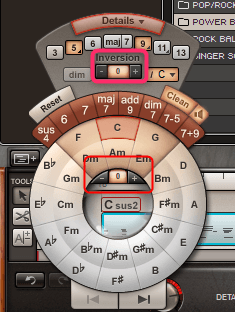
赤枠の+-でオクターブの変更、ピンクの枠の『Inversion』でボイシングの変更が
出来ます。
また、もちろんここでコードの変更も可能ですので、
テンションを足してみたり、いろいろ試せますね。
聴き比べてみた
最終的に出来上がったものが、こちらです。
こちらのセクションをEZ KEYSを使わずに、CUBASE内蔵の音源だけを使ったものが
こちらです。
こちらはピアノパートをEZ KEYSで作ったものに差し替えたものです。
ピアノパートにメリハリのある動きが出て良くなってるのではないでしょうか?
まとめ:鍵盤演奏が出来ない方の強い味方 – EZ KEYSの簡単な使い方
- いろいろあるけど、どれを買えばいいの?
- 画面の説明
- プリセット・フレーズ
- DAWからEZ KEYSへMIDI DATAを移行する
- EZ KEYSで自分の作成したコード進行でプリセット・フレーズを聞く
- ボイシングや音域を微調整する
- 聴き比べてみた
EZ KEYSは容量も軽く、操作性も抜群、
ただ、音質的には最上級というわけではないというのが
正直な感想です。
でも、EZ KEYSでアレンジを考えて、余裕のある方は出来上がったフレーズを
別の音質の良い、高価なソフト音源で鳴らしてみるというのもアリかと思います。
いづれにしても、鍵盤を弾けない、フレーズが思いつかない方にとっては
こんなに重宝するソフト音源はないのではないでしょうか?
それでは、最後までお読みいただき、ありがとうございました。


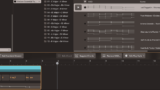


コメント